Probleme mit Installation/Einstellungen
Siehe auch Allgemeine Probleme.
|
HINWEIS
|
Symbole in der Beschreibung Problem mit der Wireless LAN-Verbindung Problem mit der Wireless LAN-Verbindung Problem mit der Wired LAN-Verbindung Problem mit der Wired LAN-Verbindung Problem mit der USB-Verbindung Problem mit der USB-Verbindung |
 Das Gerät kann nicht gleichzeitig über ein Wireless LAN, ein verkabeltes LAN und ein USB-Kabel mit einem Computer verbunden sein.
Das Gerät kann nicht gleichzeitig über ein Wireless LAN, ein verkabeltes LAN und ein USB-Kabel mit einem Computer verbunden sein. 


Sie können nicht alle drei Verbindungstypen gleichzeitig verwenden. Folgende Verbindungen stehen gleichzeitig zur Verfügung: per USB-Kabel und verkabeltem LAN oder per USB-Kabel und Wireless LAN.
 Remote UI wird nicht angezeigt.
Remote UI wird nicht angezeigt. 

Sind <HTTP verwenden> und <Remote UI Ein/Aus> auf <Ein> gesetzt?
Wenn das Gerät mit einem Wired LAN verbunden ist, prüfen Sie, ob das Kabel fest angeschlossen und die IP-Adresse richtig eingestellt ist, und starten Sie dann Remote UI erneut.
Wenn das Gerät mit einem Wireless LAN verbunden ist, prüfen Sie, ob die Einstellungen richtig konfiguriert sind, und starten Sie dann Remote UI erneut.
 Es kann keine Verbindung zu einem Netzwerk hergestellt werden.
Es kann keine Verbindung zu einem Netzwerk hergestellt werden. 

Die IP-Adresse ist unter Umständen nicht richtig eingestellt. Stellen Sie die IP-Adresse erneut ein.
Wenn Sie das Gerät über ein Wireless LAN mit einem Computer verbinden, überprüfen Sie, ob das Gerät ordnungsgemäß installiert wurde und für die Verbindung mit dem Netzwerk bereit ist.
 Sie sind sich hinsichtlich der eingestellten IP-Adresse nicht sicher.
Sie sind sich hinsichtlich der eingestellten IP-Adresse nicht sicher. 

 Sie können nicht zwischen einem Wired LAN und einem Wireless LAN als Verbindungsmethode wechseln.
Sie können nicht zwischen einem Wired LAN und einem Wireless LAN als Verbindungsmethode wechseln. 

Haben Sie ein verkabeltes LAN oder ein Wireless LAN auch auf dem Bedienfeld des Geräts ausgewählt? Diese Auswahl ist erforderlich, damit das Gerät zu der gewünschten Verbindungsmethode wechseln kann.
 Über eine Glasfaserleitung kann kein Fax gesendet oder empfangen werden.
Über eine Glasfaserleitung kann kein Fax gesendet oder empfangen werden.

Das Gerät unterstützt die Verwendung analoger Leitungen. Bei einer Glasfaserleitung oder einer IP-Telefonleitung funktioniert das Gerät je nach Verbindungsumgebung oder angeschlossenen Geräten unter Umständen nicht einwandfrei. Wenden Sie sich in einem solchen Fall an den Anbieter der Glasfaserleitung oder der IP-Telefonleitung.
 Sie sind sich hinsichtlich der SSID oder des Netzwerkschlüssels des Wireless LAN-Routers, zu dem eine Verbindung hergestellt werden soll, nicht sicher. Die SSID wird auf dem Bildschirm nicht angezeigt.
Sie sind sich hinsichtlich der SSID oder des Netzwerkschlüssels des Wireless LAN-Routers, zu dem eine Verbindung hergestellt werden soll, nicht sicher. Die SSID wird auf dem Bildschirm nicht angezeigt. 
Prüfen Sie, ob die SSID auf dem Wireless LAN-Router oder der Verpackung angegeben ist.
Prüfen Sie die SSID oder den Netzwerkschlüssel des Wireless LAN-Routers mit dem Canon MF/LBP-Assistenten für drahtlose Einstellungen.
 Die SSID des Wireless LAN-Routers, mit dem eine Verbindung hergestellt werden soll, wird in der Liste der Access Points nicht angezeigt.
Die SSID des Wireless LAN-Routers, mit dem eine Verbindung hergestellt werden soll, wird in der Liste der Access Points nicht angezeigt.
Überprüfen Sie, ob die SSID korrekt ist.
Wenn die SSID des Wireless LAN-Routers verborgen ist (wenn der geschützte Modus verwendet wird*), stellen Sie ein, dass die SSID für den Wireless LAN-Router sichtbar ist.
|
|
* Ein Modus, der die automatische SSID-Erkennung anderer Geräte deaktiviert.
|
Prüfen Sie, ob das Gerät ordnungsgemäß installiert und für eine Verbindung mit dem Netzwerk bereit ist.
 Das Gerät wählt eine Verbindung zu einem nicht beabsichtigten Empfänger an (wenn das Netzwerk mit einem Dial-up-Router verbunden ist).
Das Gerät wählt eine Verbindung zu einem nicht beabsichtigten Empfänger an (wenn das Netzwerk mit einem Dial-up-Router verbunden ist).

Falls der Dial-up-Router keine Broadcast-Pakete übermitteln muss, stellen Sie den Dial-up-Router so ein, dass keine Broadcast-Pakete übermittelt werden. Wenn der Dial-up-Router Broadcast-Pakete übermitteln muss, prüfen Sie, ob die Einstellungen korrekt sind.
Wenn sich ein DNS-Server in einem externen Netzwerk befindet, stellen Sie für die Verbindung nicht den Hostnamen, sondern die IP-Adresse des Empfängers ein, auch wenn eine Verbindung zu Geräten in dem Netzwerk hergestellt werden soll, mit dem dieses Gerät verbunden ist.
Wenn sich ein DNS-Server in einem Netzwerk befindet, mit dem das Gerät verbunden ist, und die Informationen zu den Geräten, die mit einem externen Netzwerk verbunden sind, bei dem DNS-Server registriert sind, prüfen Sie, ob die Einstellungen korrekt sind.
Wenn das Gerät keine Verbindung zum Wireless LAN herstellen kann
 |
|
 |
|
Überprüfen Sie den Status des Computers.
Wurden die Einstellungen des Computers und des Wireless LAN-Routers abgeschlossen?
Sind die Kabel des Wireless LAN-Routers (einschließlich des Netzkabels und des LAN-Kabels) korrekt eingesteckt?
Ist der Wireless LAN-Router eingeschaltet?
Wenn das Problem auch nach der Überprüfung der oben genannten Punkte weiterbesteht:
Schalten Sie die Geräte aus und schalten Sie sie dann wieder ein.
Warten Sie einen Augenblick und versuchen Sie dann erneut, eine Verbindung zum Netzwerk herzustellen.
|
 |
||||
 |
 |
Überprüfen Sie, ob das Gerät eingeschaltet ist.
Wenn das Gerät eingeschaltet ist, schalten Sie es aus und dann wieder ein.
|
||
 |
||||
 |
 |
Überprüfen Sie den Aufstellungsort des Geräts und des Wireless LAN-Routers.
Steht das Gerät zu weit vom Wireless LAN-Router entfernt?
Gibt es Hindernisse, wie Wände, zwischen dem Gerät und dem Wireless LAN-Router?
Gibt es Geräte, wie Mikrowellengeräte oder digitale Schnurlostelefone, die in der Nähe des Geräts Funkwellen abgeben?
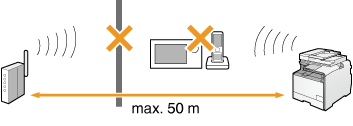 |
||
 |
||||
 |
 |
Führen Sie eine der folgenden Einstellungen erneut durch.
|
|
HINWEIS
|
||
Wenn Sie die Verbindung manuell einrichten müssenWenn der Wireless LAN-Router wie unten beschrieben konfiguriert ist, geben Sie manuell alle erforderlichen Informationen für die Wireless LAN-Verbindung ein (Konfiguration der Verbindung durch Festlegen detaillierter Einstellungen).
ANY-Verbindungsablehnung* ist aktiviert.
Der WEP-Schlüssel, der automatisch generiert wurde (hexadezimal), ist ausgewählt.
Wenn Sie die Einstellungen des Wireless LAN-Routers ändern müssenWenn der Wireless LAN-Router wie unten beschreiben eingerichtet ist, ändern Sie die Einstellungen des Routers.
Die MAC-Adresspaketfilterung ist eingerichtet.
Wenn nur IEEE 802.11n für die Drahtloskommunikation verwendet wird, ist WEP ausgewählt oder das WPA/WPA2-Verschlüsselungsverfahren ist auf TKIP gesetzt.
Der geschützte Modus ist aktiviert.
|